Using Proximity Sensor in Android
Hello everyone!
The term proximity is basically the fact, condition or position of being near or close by in space. A proximity sensor is a device capable of detecting presence of nearby objects without any physical contact. Some of the Android phones in the market today come equipped with a proximity sensor.
Through this post, we will learn how to use a proximity sensor in Android. As mentioned in the developer's guide, the Android platform provides a sensor that lets you determine how close the face of a device is to an object (known as the proximity sensor).
Begin by creating a new Activity called ProximityTestActivity in any of your existing Android projects and add the following code!
ProximityTestActivity.java
import android.app.Activity;
import android.content.Context;
import android.hardware.Sensor;
import android.hardware.SensorEvent;
import android.hardware.SensorEventListener;
import android.hardware.SensorManager;
import android.os.Bundle;
import android.widget.TextView;
public class ProximityTestActivity extends Activity {
/** Called when the activity is first created. */
TextView txtProximitySensor, txtMaxProximity, txtReadingProximity;
SensorManager mSensorManager;
Sensor mProximitySensor;
@Override
public void onCreate(Bundle savedInstanceState) {
super.onCreate(savedInstanceState);
setContentView(R.layout.activity_proximity);
txtProximitySensor = (TextView)findViewById(R.id.txtProximitySensor);
txtMaxProximity = (TextView)findViewById(R.id.txtProximityMax);
txtReadingProximity = (TextView)findViewById(R.id.txtProximityReading);
mSensorManager = (SensorManager)getSystemService(
Context.SENSOR_SERVICE);
mProximitySensor = mSensorManager.getDefaultSensor(
Sensor.TYPE_PROXIMITY);
if (mProximitySensor == null){
txtProximitySensor.setText("Proximity sensor is not present!");
}else{
txtProximitySensor.setText("Sensor present with name:" + " " +mProximitySensor.getName());
txtMaxProximity.setText("Maximum Range: "
+ String.valueOf(mProximitySensor.getMaximumRange()));
mSensorManager.registerListener(proximitySensorEventListener,
mProximitySensor,
SensorManager.SENSOR_DELAY_NORMAL);
}
}
SensorEventListener proximitySensorEventListener
= new SensorEventListener(){
@Override
public void onAccuracyChanged(Sensor sensor, int accuracy) {
// TODO Auto-generated method stub
}
@Override
public void onSensorChanged(SensorEvent event) {
// TODO Auto-generated method stub
if(event.sensor.getType()==Sensor.TYPE_PROXIMITY)
{
txtReadingProximity.setText("Proximity Sensor Reading:"
+ String.valueOf(event.values[0]));
}
}
};
}
activity_proximity.xml
<?xml version="1.0" encoding="utf-8"?>
<RelativeLayout xmlns:android="http://schemas.android.com/apk/res/android"
android:layout_width="match_parent"
android:layout_height="match_parent"
android:orientation="vertical" >
<TextView
android:id="@+id/txtProximitySensor"
android:layout_width="wrap_content"
android:layout_height="wrap_content"/>
<TextView
android:id="@+id/txtProximityMax"
android:layout_width="wrap_content"
android:layout_height="wrap_content"
android:layout_below="@+id/txtProximitySensor"/>
<TextView
android:id="@+id/txtProximityReading"
android:layout_width="wrap_content"
android:layout_height="wrap_content"
android:layout_below="@+id/txtProximityMax"/>
</RelativeLayout>
Save all changes. Make sure no errors are present. Run the application on an Android device and you should see the following output!
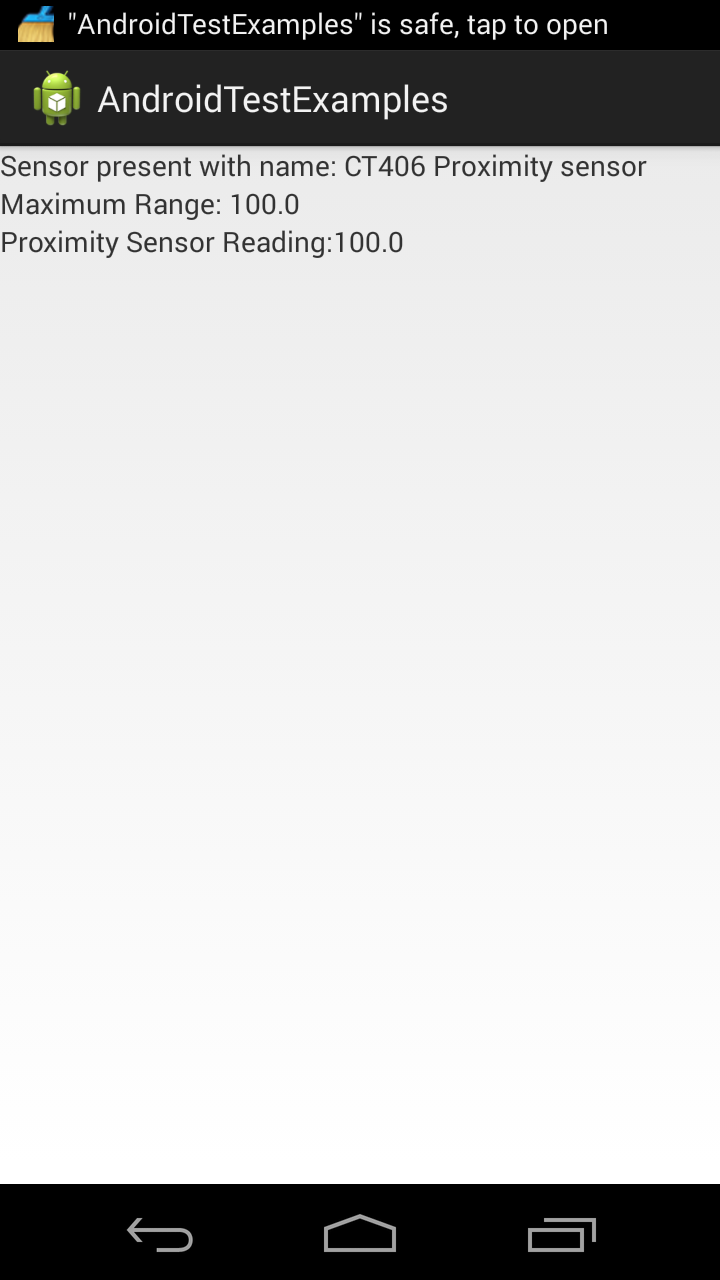
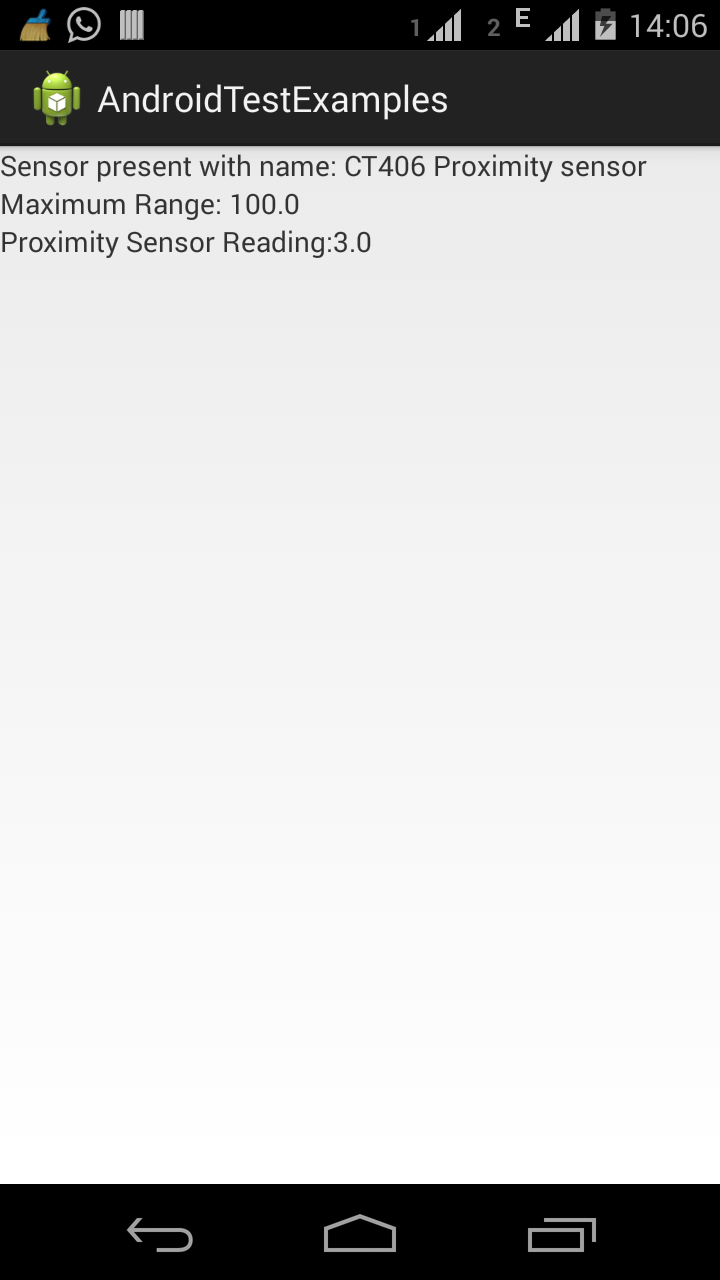
Reference: Position sensors
